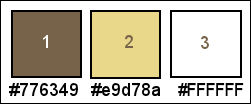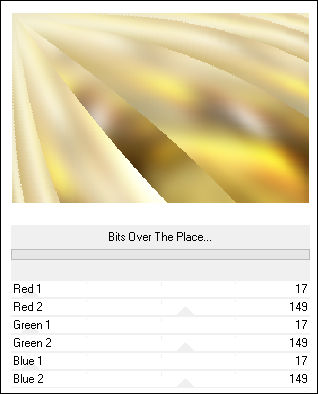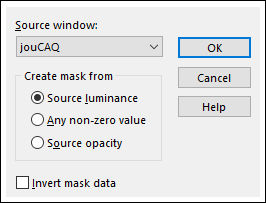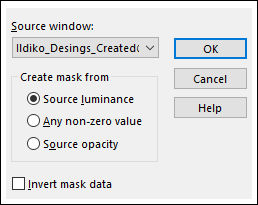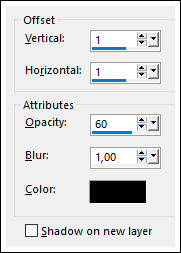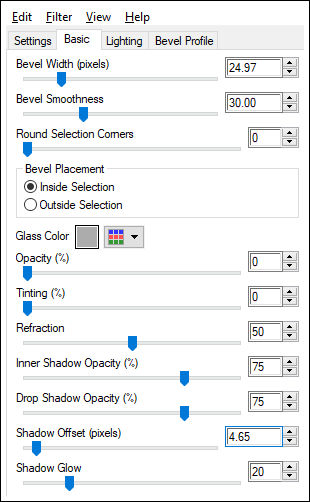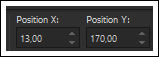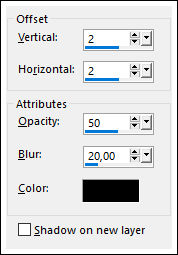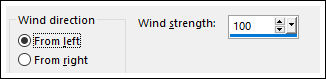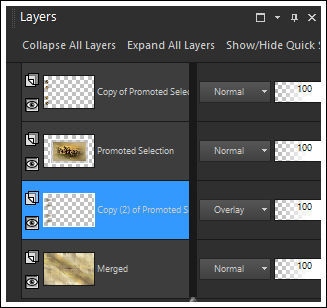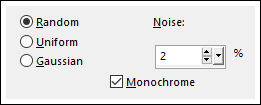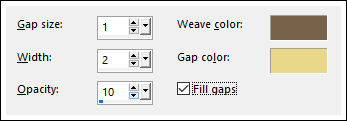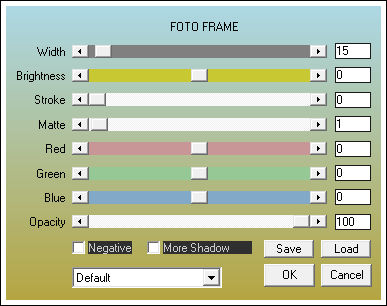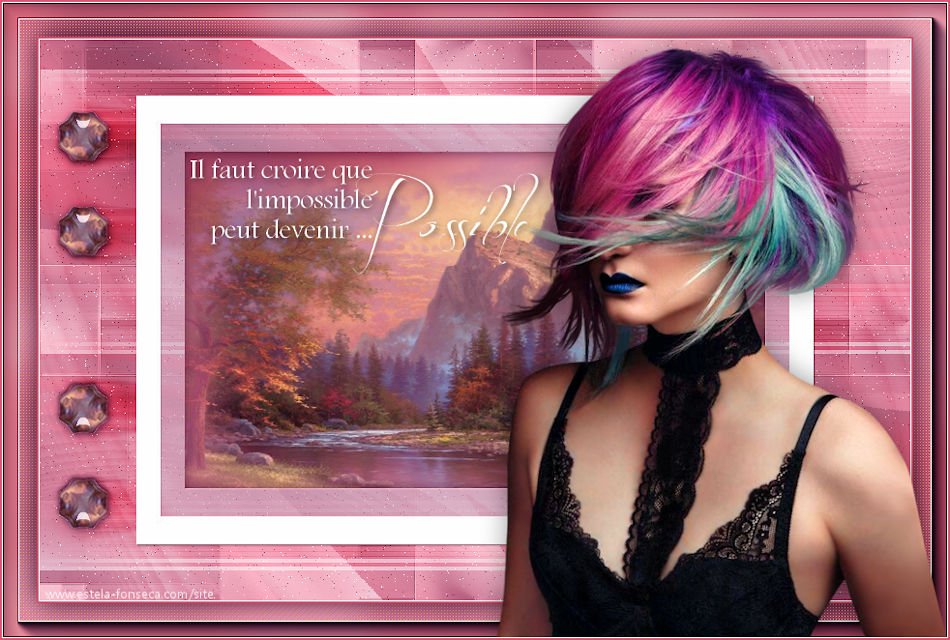Il faut croire
Tutorial de felinec31 , original, Aqui.
Esta tradução foi realizada no PSP X9 Ultimate, porém pode ser feita em qualquer outras versões.
Materiais Necessários:
Tube femme de Claudia viza, seu site, AQUI.
Paisagem de LunaMask <<jouCAQ>>
Mask <<Ildiko Design Create>> seu site, AQUI.
Plugins Utilizados:Unlimited 2.0 / Plugin AB 07 / Bits Over The Place…
Alien Skin Impact 5/ Glass
AAA Frames /Foto Frame
Sinta-se livre para mudar o blend Mode das layers de acordo com os seus tubes e cores.
Dependendo da versão do PSP usada, você pode obter resultados diferentes.
Preparação:Abra os tubes no PSP, duplique e feche os originais.
Abra as Masks no PSP e Minimize.
1- Abra uma nova imagem transparente de 900/580 PixelsSelections / Select All
02- Abra o <<fond>> Copie e Cole na seleção.
Selections / Select None
Adjust / Blur / Gaussian Blur / Radius 25
03- Effects / Plugins / Unlimited2.0 / Plugin AB 7 / Bits Over The Place…
Layers / Duplicate
Image / Mirror / Mirror Horizontal
Image / Mirror / Mirror Vertical
Opacidade / 50
Layers / Merge / Merge Down
04- Layers / New Raster Layer
Preencha com a cor 1
Abra a Mask <<jouCAQ>> no PSP e Minimize
Layers / New Mask Layer / From Image:
Layers / Merge / Merge Group
05- Effects / Image Effects / Seamless Tiling / Default
Effects / Edge Effects / Enhance
Layers / Merge / Merge Visible
06- Layers / New Raster Layer
Preencha com a cor branca
07- Abra a Mask <<Ildiko Design Create>> no PSP e Minimize
Layers / New Mask layer / From Image
Layers / Merge / Merge Group
08- Effects / 3D Effects / Drop Shadow: 1 / 1 / 60 / 1 / #000000
Selection Tools (S) / Custom Selection:
09- Ative a Layer do Fundo (Merged)
Selections / Promote Selection to Layer
10- Adjust / Blur / Gaussian Blur / Radius 25
Ative a Layer do Topo
Layers / Merge / Merge Down
11- Mantenha a seleção
Abra o tube <<lunapaisagem6267>> Copie e Cole na seleção
Adjust / Sharpness / Sharpen
12- Layers / New Raster Layer
Effects / 3D Effects / Cutout
Selections / Select None
Layers / Merge / Merge Down
13- Layers / Duplicate
Image / Resize / 25% ... Resize All Layers ... Desmarcado
Effects / Plugins / Fleaming Pear / Flexify 2
14- Image / Resize / 20%... Resize All Layers ... Desmarcado
Effects / Plugins / Alien Skin Eye Candy 5 / Impact / Glass
Aba Basic:
15- Pick Tool (K) Posicione ( Posição de X=13 / Posição de Y= 68)
Tecle na letra "M" para sair da Pick Tool
Adjust / Sharpness / Sharpen
Layers / Duplicate
Pick Tool (K) Posicione ( Posição de X=13 / Posição de Y= 170)
Tecle na letra "M" para sair da Pick Tool
Layers / Merge / Merge Down
16- Layers / Duplicate
Image / Mirror / Mirror Vertical
Layers / Merge / Merge Down
17- Effects / 3D Effects / Drop Shadow: 2 / 2 / 50 / 10 / #000000
Layers / Duplicate
18- Effects / Distortion Effects / Wind
Blend Mode / Overlay
Opacidade / 100
Layers / Arrange / Move Down ( 2 Vezes)Resultado:

19- Ative a Layer do Fundo <<Merged>>
abra o tube << deco 1>>
Copie e Cole como nova layerNão Mova!
Blend Mode / Overlay
Opacidade / 65
20- Ative a Layer do Fundo <<Merged>>
Adjust / Add Remove Noise / Add Noise:
21- Image / Add Borders / Symmetric Marcado / 1 Pixel cor branca
Image / Add Borders / Symmetric Marcado / 2 Pixels cor 1
Copie
Selections / Select All
22- Image / Add Borders / Symmetric Marcado / 35 Pixels cor branca
Selections / Invert
Cole na seleção
23- Adjust / Blur / Gaussian Blur / Radius 20
Effects / Texture Effects / Weave
24- Effects / Plugins / AAA Frames / Foto Frame
Selections / Invert
Effects / 3D Effects / Drop Shadow: 0 / 0 / 80 / 40 / Cor #000000
Selections / Select None
25- Abra o tube <<femme de claudia Viza>>
Copie e Cole como nova layer
Image / Resize / 72% ... Resize All Layers ... Desmarcado
Posicione à direita como no Modelo.
26- Effects / 3D Effects / Drop Shadow: 0 / 0 / 40 / 40 / #000000
Adjust / Sharpness / Sharpen
27- Abra o tube <<texte>>
Copie e Cole como nova layer
Posicione como no exemplo
28- Effects / 3D Effects / Drop Shadow: 2 /2/60/10 / Cor #000000
Image / Add Borders / Symmetric Marcado / 1 Pixel cor branca
Image / Add Borders / Symmetric Marcado / 2 Pixels cor 1
Assine seu trabalho
Layers / Merge / Merge All
Redimensione à 950 Pixels de Largura ... Resize all Layers ... Marcado
Exporte como JPG otimizado!
Versão com tube de Cal (Paisagem) e de Jewel (Personagem):
©Tutorial traduzido por Estela Fonseca em 02/04/2019.
Não alterar nem repassar sem autorização.